萬盛學電腦網 >> 圖文處理 >> Photoshop教程 >> ps圖片處理 >> 把美女生活照PS轉為小說封面效果
把美女生活照PS轉為小說封面效果
教程介紹稍微難一點的人物轉手繪方法。基本操作跟轉手繪類似,不過需要較強的鼠繪功底。不僅要把人物轉為近似手繪效果,同時還需要把不完美的部分處理好,如人物臉型。衣著等。
原圖

<點小圖查看大圖>
最終效果

<點小圖查看大圖>
1、開始之前先介紹本教程用到的筆刷,這兩個都是PS默認的筆刷,噴槍鋼筆不透明描邊是比較硬的,噴槍柔邊是比較軟的筆刷,如字面上的意思。
首先打開素材(這個美女可能有點老土了,沒關系等會我們會讓她變漂亮),根據自已的審美給人物美化和修補,降低圖層不透明度,使用描邊筆刷開描線。
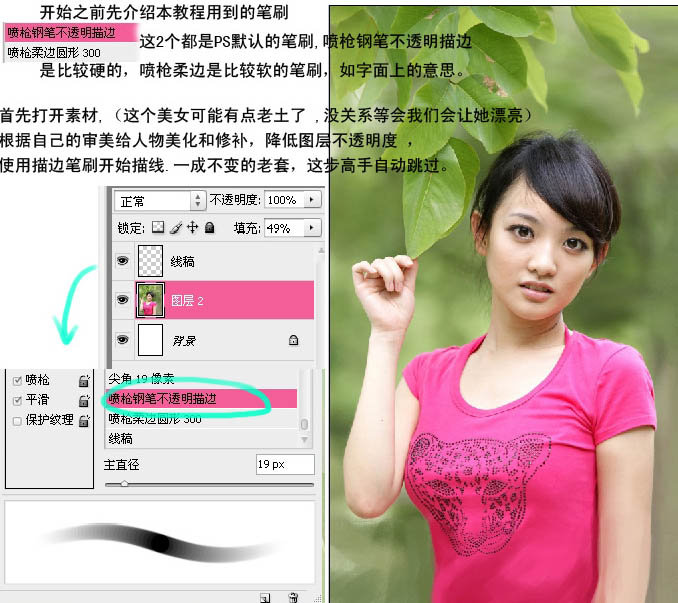

2、復制人物皮膚層,調整光線和色彩,目的是使人物看起來更加白嫩些,簡單的磨皮後,點擊濾鏡—雜色—中間值,數值為3。
我們注意下光線是左邊照射過來的,所以稍微有意識把右邊的臉畫暗些(藍色是光源處,紅色是陰影部分),畫皮膚用的筆刷我們選比較柔軟的噴槍,使用噴槍畫筆表現柔和的肌膚。

3、有線稿為准,所以眼睛不容易畫變形,一般先是畫眼影再畫眼線、眼白和瞳孔,最後再畫高光,沒什麼技巧運用,多練習就熟了。
嘴巴的畫法就是要讓嘴唇看起來盡量柔軟和粉嫩,現在看起來有點歪哈哈~~過程如圖。

4、現在我們來看下整體,衣服我要改動的不多,使用中間值後再用歷史記錄畫筆就可以恢復些不想丟失的細節。
這裡值得說的是你可以在衣服圖層上新建空白圖層,模式選擇柔光,給衣服增強明暗,如圖。

5、原圖發型實在不怎麼美觀,已經畫好的長發反正不是我喜歡的型,所以我還是決定用短發。具體的數值設置大家還是看截圖吧,基本就是使用加深和減淡工具,還有描邊畫筆來表現明暗。樹葉也是用老套的方法,濾鏡—中間值和水彩,用曲線調整亮度和顏色,以畫面和諧為重點。
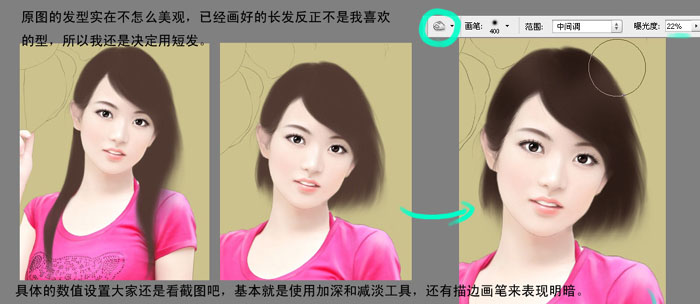

6、最後換上合適的背景,調整下皮膚和光線效果。

最終效果:

<點小圖查看大圖>



